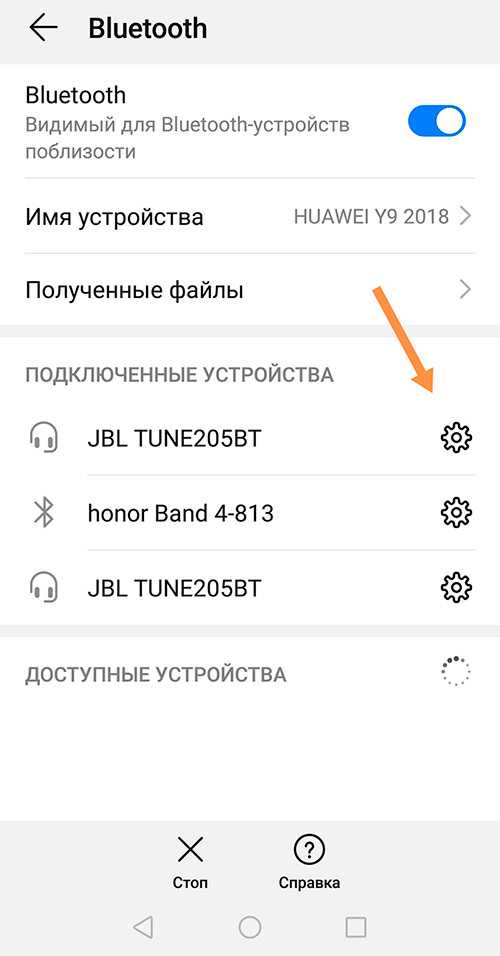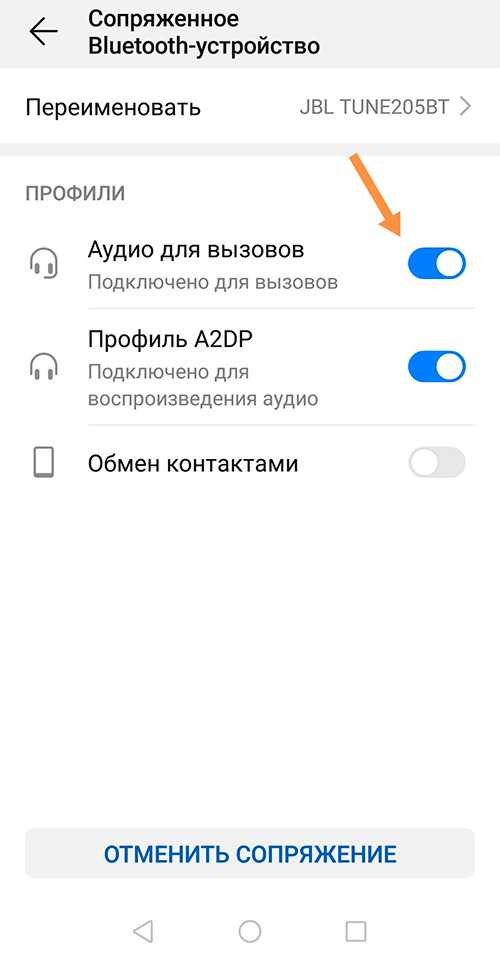Наушники с Bluetooth для Android
Мобильные устройства стремительно прогрессируют. Благодаря новым технологиям и растущим возможностям гаджетов, сама жизнь становится мобильной. И не последнюю роль в этом играют создаваемые для них аксессуары и приложения.
В частности, технология Bluetooth используется уже не только для прослушивания музыки или связи Hands Free. Она позволяет соединять в единое целое самые, казалось бы, несовместимые вещи, реализуя смелые фантазии об «умном» доме и так далее.
Как это функционирует
Работа базируется на передаче радиоволн ISM-диапазона. Если речь идет о звуке или голосе, аналоговый сигнал преобразуется в цифровой и отправляется в пикосеть, образованную сопряженными устройствами. В приемнике он преобразуется обратно в аналог и поступает на динамики. В остальных случаях преобразование не требуется, и сигнал сразу подается на исполнительные механизмы.
Схема может строиться по-разному, в зависимости от наличия встроенного модуля беспроводной связи. Если его нет, используется адаптер. Но это уже сейчас редко встретишь, хотя наушники могут иметь и приемник, и передатчик.
Настройка Bluetooth-гарнитуры
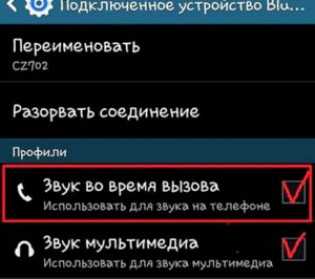
Настроить Bluetooth-гарнитуру на Android можно и нужно уже при первом подключении. Чтобы все работало правильно, необходимо в настройках установить галочки рядом с пунктами:
- «Звук во время вызова». Включение опции позволит переключить звуковые вызовы с динамика смартфона на динамики гарнитуры.
- «Звук мультимедиа». Это даст возможность прослушивать мультимедийные файлы.
Также необходимо включать функцию автоподключения. Он позволит быстро сопрягать гаджет с наушниками при последующем включении.
Прослушивание музыки через Bluetooth-гарнитуру
Вопрос, можно ли слушать музыку через Bluetooth-гарнитуру на Android, сегодня звучит нелепо. Конечно, можно. Если кто-то заявляет о вреде для здоровья, то это всего лишь неподтвержденные научными опытами слухи. Вреда от такой гарнитуры не больше, чем от любого другого наушника. Зато качество цифрового звука просто великолепное – ни помех, ни посторонних шумов.
Только без специальной программы не обойтись, если гарнитура слишком дешевая и не поддерживает A2DP-профиль. Дело в том, что такая рассчитана в первую очередь на использование Hands Free, то есть прием звонков. Всё остальное требует дополнительного софта.
Такой же ответ на вопрос, как слушать радио через Bluetooth-гарнитуру на Android. Ведь известно, что антенной радиоприемника служит провод обычных наушников, но его здесь как раз нет.
В первом случае выручает программа Mono Bluetooth Router, доступная бесплатно в Google Play. По сути, это специальный музыкальный проигрыватель. Стерео тут не будет, но звучание приличное.
В случае с FM можно использовать это же приложение, только в гнездо все равно придется воткнуть штекер обычных наушников. Конечно, в идеале нужно другое приложение – например, Real FM Radio.
Как подключить и настроить Mono Bluetooth Router
Это простая, но самая надежно работающая программа для прослушивания музыки через Bluetooth-гарнитуру на Android. Работает с гаджетами под операционной системой 2.2 и выше. Настроив перенаправление мультимедиа через приложение, можно слушать музыку, а наушник гарнитуры будет воспроизводить системные звуки, включая игры и другие программы.
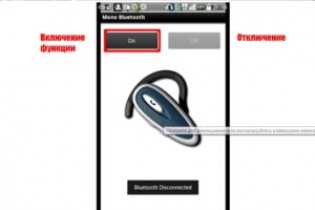
Теперь о том, как настроить приложение и пользоваться. Для этого нужно:
- Скачать и установить утилиту.
- Включить гарнитуру Bluetooth на гаджете и выполнить сопряжение.
- Запустить Mono Bluetooth Router и нажать на кнопку «Oк».
После этого окно свернется, и программа будет работать как бы в фоновом режиме. Если во время прослушивания аудио-файлов кто-то позвонит, произойдет переключение на вызов. А после завершения разговора, гарнитура снова вернется в режим проигрывателя. Причем громкость звука сохранится прежней.
Инструкция для телефонов Самсунг
Компания Samsung выпустила новые наушники, которые очень схожи с AirPods для iPhone — Galaxy Buds. Но работают и подключаются они уже по-другому. Для беспроводных устройств в Samsung Galaxy 10 есть специальное приложение — Galaxy Wearable.
В нём и происходит сопряжение:
- Откройте кейс с наушниками;
- Запустите фирменное приложение;
- Найдите в нём названием гарнитуры и выберите;
- Подтвердите все необходимые разрешения для устройства к мобильному телефону и нажмите кнопку «Окей».
Сразу после подключения ваших блютуз наушников к смартфону вы сможете слушать свою любимую музыку. Не забудьте настроить взаимодействие беспроводного устройства с телефонными звонками и прочими сигналами.
Возможные проблемы
Если никак не получается подключиться к Bluetooth, на это есть ряд причин.
- Вы забыли включить наушники. Если они не включены, смартфон никак не сможет обнаружить данную модель. Это чаще всего происходит с теми моделями, у которых нет светового индикатора, сигнализирующего об их включении.
- Наушники больше не в режиме подключения. Например, прошли стандартные 30 секунд, при которых наушники доступны для сопряжения с другими устройствами. Вы могли слишком долго разбираться с настройками Bluetooth в смартфоне, и наушники успели отключиться. Посмотрите на световой индикатор (если таковой имеется), и вы поймете, включены ли они.
- Большое расстояние между гарнитурой и вторым девайсом недопустимо, поэтому прибор их и не видит. Возможно, что вы находитесь на расстоянии менее 10 метров, например, в комнате по соседству, но между вами стена, и она также может помешать подключению.
- Наушники были названы не по имени своей модели. Так часто происходит с наушниками из Китая, например, с AliExpress. Они даже могут быть обозначены иероглифами, поэтому вам придется ломать голову, то ли устройство вы пытаетесь подключить. Чтобы сделать это было проще и быстрее, нажмите «Искать» или «обновить» в телефоне. Какое-то устройство исчезнет, а останется то, что нужно именно вам.
- Разрядился аккумулятор наушников. Часто модели предупреждают о том, что индикатор садится, но так происходит не со всеми, поэтому такая проблема также возможна. Зарядите ваше устройство через кейс или USB (смотря как предусматривает модель), затем снова попробуйте подключиться.
- Перезагрузка смартфона. Если с вашим телефоном возникла какая-то проблема, и вы решили его перезагрузить, это может негативно сказаться на подключении беспроводных устройств к данному телефону. Они могут не подключиться автоматически, и вам придется проделывать действия, описанные выше, еще раз.
- Еще одна распространенная проблема: телефон не видит никакие устройства после того, как была обновлена ОС (это касается только айфонов). Это происходит из-за того, что последние версии драйверов могут не сочетаться с прошивками наушников. Чтобы это исправить и успешно подключиться, нужно вернуться к старой версии ОС или скачать новую прошивку для ваших наушников.
- Иногда случается и такое, что сигнал Bluetooth прекращается из-за того, что Bluetooth в гарнитуре и в смартфоне не соответствуют друг другу. Это можно решить только путем обращения в сервисный центр, но можно вернуть эти наушники по гарантии и приобрести новые, которые будут соответствовать вашему устройству.
- При подключении беспроводной гарнитуры к ноутбуку иногда возникает такая проблема: ПК не видит устройства, которое вы пытаетесь подключить. Для ее решения нужно будет несколько раз произвести сканирование, при этом отключая и включая протокол связи.
- Иногда в ноутбуке отсутствует модуль для подключения других устройств, и его необходимо будет приобрести отдельно. Можно купить адаптер или порт USB – это стоит недорого.
- Иногда устройство не подключается из-за того, что в операционной системе смартфона произошел сбой. Такие неполадки случаются редко, но иногда все же бывают. В таком случае нужно выключить телефон и заново его включить. После этого снова попробуйте подключить гарнитуру.
- Бывает и такое, что к телефону подключен только один наушник, а вы хотели подключить сразу два. Это происходит из-за того, что пользователь поторопился и не успел синхронизировать наушники друг с другом. Сначала нужно услышать оповещение из обоих наушников о том, что они подключены друг к другу. Это может быть короткий сигнал или текстовое оповещение на русском или английском языке. Затем только включайте Bluetooth, и подключайте гарнитуру к смартфону.
О том, как подключить беспроводные наушники к ноутбуку и компьютеру, смотрите далее.
Мы разобрали все возможные способы подключения беспроводных наушников к различным устройствам, а также проблемы, которые могут возникнуть при этом процессе.
Проблемы с проводными моделями
В данном разделе рассмотрим более подробно все трудности, которые могут возникнуть с проводными наушниками. Указанные причины будут касаться проблем на «железном» уровне.
Повреждение провода
Провода – это одно из самых слабых мест. Внутри шнурка идут тонкие медные жилы, которые легко обрываются под механическим воздействием. Также провода повреждаются из-за:
- перекуса или жевания домашним питомцем или маленьким ребенком;
- растягивания или залома в одном месте;
- банального обрыва при резком выдергивании провода;
- скрытого повреждения при ударе или зажиме кабеля.

Если наушники хорошие, и их жалко выкидывать, можно попробовать перепаять провод самостоятельно.
Мне помогло2
Штекер сломан
Коннектор чуть более надежен, чем провод, так как защищен пластиковым кожухом. Однако при резком выдергивании шнура или рывке, контакт может нарушится. Либо сигнал оборвется на месте сгиба. Особенно это встречается у пользователей, которые заматывают провод вокруг смартфона или плеера.
https://youtube.com/watch?v=Mwypknut3uA
Мне помогло1
Неисправен динамик
Один из динамиков может начать хрипеть, трещать, плохо работать, щелкать либо вовсе перестает воспроизводить музыку. Причин такого явления масса.
- Возможно, была нарушена целостность конструкции,
- Проткнут диффузор,
- Отошел контакт от самого динамика.
В этом случае подобрать схожий компонент довольно затруднительно, тем более отремонтировать. Проще купить новый комплект.
Мне помогло3
Воздействия воды, агрессивных веществ
Схожие признаки поломки при попадании влаги внутрь. Любая жидкость может нарушить мембрану динамика. Деталь боится воды, поэтому моментально напитывает влагу, при попадании на поверхность. Звук резко меняется: музыка приглушается либо «все хрипит и трещит». Часто с такой проблемой сталкиваются спортсмены, когда используют дешевые гарнитуры, не предназначенные для занятия спортом.
Мне помогло2
Брак изделия
Некачественные изделия встречаются, как у китайских ноунеймов, так и у крупных брендов. Конечно, последние подвержены меньшим проблемам качества собственной продукции. Однако, если вы купили гарнитуру в магазине, и она отказывается играть с коробки, стоит сдать неисправный девайс по гарантии.
Мне помогло1
Порядок действий при подключении наушников к телефону
В наушниках, в отличие от колонок, нет собственного усилителя. Они относятся устройствам пассивного типа. Есть, конечно, некоторые модели, оснащённые своим усилителем, но это большая редкость. Наушники используют усилитель, который встроен в смартфон. Обычно телефонные усилители не суперкачественные, но вполне справляются со своей задачей. Да и не нужен громкий звук для наушников.
Случается так, что усилителя может быть и недостаточно. Тогда производителя пускают в ход различные ухищрения. Они комплектуют проигрыватели, а также смартфоны на операционной системе Андроид усилителями лучшего качества. Подобные элементы делают звук более мощным. Но это шаг вынужденный и вместе с дополнительным усилителем стоит и штатный. Здесь всё просто. Чем лучше звук выдаёт устройство, тем больше на это требуется энергии, а значит, и аккумулятор садится быстрей. Качество требует жертв!
Наушники, которые поставляются совместно с телефонами или предназначенные для совместного с ними использования, называются гарнитурой. Отличаются они от других аналогичных устройств наличием встроенного микрофона. Все гарнитуры можно разделить на несколько видов:
- проводные, которые подключаются к телефону посредством кабеля;
- беспроводные – передают информацию по радиоканалам;
- очень редкое явление в наши дни – проводные наушники для конкретной модели смартфона.
Гарнитуры также различаются по способу крепления. Беспроводные модели обычно закрепляются на одном ухе, а проводные разделяются на вакуумные, вкладыши. Реже всего со смартфонами используют мониторы. Эти устройства потребляют много энергии, обычно их используют в домашних условиях.
Подключение наушников к источнику звука зависит от вида устройства. Вариантов несколько, но все они очень просты. На смартфонах всегда имеется стандартный выход mini-jack диаметром 3,5 миллиметра, а на устройствах iPhone диаметром 2,5 миллиметра. Это позволяет не задумываться о переходниках.
Проводных
Нет ничего более элементарного, чем подключение проводных наушников. Если внимательно посмотреть на корпус смартфона, то там найдётся два разъёма:
- разъём micro-USB – он используется для всего, кроме наушников;
- разъём 3,5 миллиметров mini-jack – ни для чего, кроме вывода звука, он не служит.
В редких случаях смартфоны оснащаются отдельным зарядочным портом
Какой из них для этого нужен, скорее всего, рассказывать нет нужды, а если вы не в курсе, то обратите внимание на инструкцию пользователя. Скорее всего, на первых же страницах нужная информация найдётся
В общем, для подключения достаточно просто вставить штекер наушника в разъём, и гарнитура начнёт работать. Смартфон поймёт сразу, что к нему подключили дополнительное устройство и звук следует направить через него.
Беспроводных
Ни телевизор, ни музыкальный центр по умолчанию не обладают возможностью работы с беспроводными устройствами. Им требуется отдельный передатчик для Bluetooth-сигнала, а в мобильных устройствах такая функция заложена изначально.
Для подключения беспроводной гарнитуры достаточно сделать следующее:
- включить блютуз – можно сделать это в настройках, да и на выдвижной шторке эта функция доступна;
- активировать наушники и запустить поиск беспроводных устройств;
- подконнектиться к найденному оборудованию.
Пройдя через все эти шаги, можно уже слушать музыку.
Беспроводные устройства хороши ещё тем, что не обязательно их использовать исключительно с телефонами. Никто не мешает соединиться с компьютером и с него слушать музыку, смотреть фильмы или общаться через скайп. 
Проблемы с телефоном
Выше были рассмотрены основные неисправности, которые могут появляться, в основном, по софтовой части. Теперь узнаем, какие трудности могут возникнуть со стороны железа. И немного добавим объяснений при серьезных проблемах с ОС.
Сломан разъем
Одна из самых частых причин поломки гарнитуры (мобильник не находит) – выход из строя входа AUX под наушники. Обычно проблемы происходят из-за:
Некачественно спаянных контактов. Проводки внутри гнезда разбалтываются и отходят от контактной группы.
Постоянного дерганья провода
Зажимные усики разбалтываются, контакт слабеет, порт расшатывается.
Нарушение контакта происходит вследствие падения аппарата с высоты более 1-2 метрова, или из-за неосторожного обращения с ним.
Окисления контактной группы. Разъем ржавеет из-за попадания влаги, сигнал не проходит.

Чаще всего все эти признаки диагностируют при помощи прижатия провода к гнезду, например, пальцем.
Мне помогло3
Загрязнение
Сигнал не проходит из-за наличия сора, грязи, ворса, песчинок, крошек или прочего мусора. Также в гнездо часто попадают разные липкие (сладкие) жидкости, что негативно сказывается на работоспособности смартфона.
Как почистить:
Возьмите зубочистку или тонкую иголку. Попробуйте аккуратно достать весь крупный сор из гнезда.
Когда разъем станет более или менее чистым, возьмите ватную палочку, и промокните ее в изопропиловом спирте
Аккуратно вставьте в разъем, удерживая телефон таким образом, чтобы жидкость не попала внутрь корпуса.
Осторожно прокрутите палочку в течение 10 секунд. Визуально оцените степень загрязнения, если нужно, повторите операцию.

Вместо изопропилового спирта можно использовать водку или спиртовой одеколон.
Мне помогло3
Программные проблемы
Выше уже был рассмотрен список проблем по программной части. Самая неприятная причина в сбое софта – установка кривой прошивки либо внутренние конфликты и неисправности в операционной системе. Смартфон перестает воспроизводить звук, не видит или не распознает подключенное оборудование. Возможно, отваливаются еще какие-либо функции. Попробуйте провести процедуру сброса до заводских настроек.
Алгоритм сброса на Андроид:
- Перейдите в «настройки» – «О телефоне» (О системе).
- Отмотайте меню до нижней части экрана. Перейдите по пункту «Резервирование и сброс» – здесь в самом низу (обычно) есть вкладка «возврат к заводским настройкам» – «Сбросить все настройки».
- Подтвердите действие.
Мне помогло3
Что делать, если не удаётся подключиться?
В некоторых случаях подключение беспроводных наушников к смартфону невозможно осуществить, хотя есть оба девайса, а также попытка сопряжения. Однако последнее действие не дает положительного результата, хотя и есть в перечне оборудования Bluetooth. Такая проблема обычная для владельцев смартфонов на базе любой операционной системы. Причин для этого можно назвать очень много, среди них сбои в сети, неправильная синхронизация и другие нарушения.
Для решения ситуаций есть несколько полезных советов:
- Если невозможность подключения вызвана только наушниками, тогда их нужно отключить и подключить, после чего выполнить повторное сопряжение.
- Рекомендуется отключить все возможные соединения по беспроводной связи на смартфоне.
- Деактивировать и активировать блютус, чтобы обнулить перечень соединений. Если проблема не решается выполнить банальную перезагрузку смартфона.
- Удалить все сохраненные материалы на телефоне о технических данных, после чего повторить сопряжение.
При наличии данных в памяти телефона о наушниках и прочих девайсах, ее потребуется удалить, используя представленное ниже руководство для разных операционных систем.
Для ОС Андроид:
- Необходимо выключить наушники.
- Отключить средство беспроводной передачи данных.
- В корневом каталоге мобильного устройства найти файл, в котором есть данные об устройстве, и провести удаление его.
- Активировать наушники и средства для передачи данных.
- Выполнить соединение гаджетов.
Для iOS нужно выполнить подобные действия:
- Следует отключить наушники и перевести тумблер беспроводной связи в выключенное положение.
- Удалить все сохраненные данные
- Активировать наушники и блютуз, выполнить сопряжение.
Для iOS 10 порядок выполнения действия будет другим, поскольку оболочка значительно отличается от более старых смартфонов. Для выполнения настроек потребуется:
- Перейти в меню настроек мобильного устройства и нажать на клавишу Bluetooth.
- Нажать на значок в перечне устройств.
- Тапнуть по разделу «Забыть это устройство» под нужным девайсом, после чего смартфон начнет проводить сопряжение.
- Выполнить повторное подключение наушников и смартфона.
Настройка проводных наушников
Проводные Самсунги обладают каплевидной формой или сделаны в вакуумном исполнении. Основное предназначение таких приспособлений – прослушивание музыки с подключением к телефону, ноутбуку или ПК через разъем mini jack 3.5 мм или micro USB.
Настроить проводные наушники можно двумя способами:
- Через разъем microUSB. Этот способ актуален для большинства операций. Включая настройку микрофона или наушников. Необходимо подключиться к ПК или смартфону, выбрать звуковое меню, откорректировать шумность, басы, громкость по своему усмотрению, не забыв сохранить корректировки.
- Привычный мини-Джек с разъемом 3,5 мм. Самый ходовой вид разъема для проводных соединений. Через него подключают не только любые проводные наушники, но и колонки разного типа.
 Samsung позиционирует гарнитуру для смартфона как спортивный аксессуар, который не вызывает дискомфорта, долго работает в автономном режиме (не менее 4-5часов), безопасен, надежен. И действительно, оригинальные беспроводные наушники Самсунг оправдывают все ожидания. Кроме того, пользователь может прослушивать тестовые сообщения, контролировать тренировку при помощи «умного» приложения Samsung SHealth.
Samsung позиционирует гарнитуру для смартфона как спортивный аксессуар, который не вызывает дискомфорта, долго работает в автономном режиме (не менее 4-5часов), безопасен, надежен. И действительно, оригинальные беспроводные наушники Самсунг оправдывают все ожидания. Кроме того, пользователь может прослушивать тестовые сообщения, контролировать тренировку при помощи «умного» приложения Samsung SHealth.
Беспроводные наушники True Wireless Bluetooth (TWS) — без провода
Но технологии не стоят на месте и не далее, чем год назад появился новый вид беспроводных наушников — True Wireless, или сокращенно TWS. Их отличает то, что эти наушники без провода — даже того, который соединяет их между собой. А друг к другу они также подключаются по Bluetooth. В каждом из наушников имеется беспроводной модуль, но один из них является ведущим. Таким образом он одновременно подключается и к телефону, и ко второму наушнику.
Как понимаете, стабильность связи при этом становится существенно ниже, чем в простых. Поэтому в дешевых моделях часто наблюдаются разрывы соединения или рассинхронизация, из-за чего звук идет только в одно ухо. Однако у более дорогих брендов с этим все в порядке, поэтому бояться проблем с их эксплуатацией не стоит.
Среди TWS наушников также существует две категории по типу их носки — это затычки и вкладыши.
- Затычки — уже привычный нам вид, который я описывал чуть выше. Наушники вставляются в слуховой проход, закрывая собой доступ посторонних шумов. Хорошо для прослушивания музыки, однако несут в себе потенциальную опасность при носке на улице. Так как, например, переходя автомобильную дорогу, можно не услышать звук приближающегося транспортного средства. Также минусом является тот факт, что микрофон на них расположен далеко от рта, а значит в качестве разговорной гарнитуры их использовать сложно — звук до собеседника доходит очень плохого качества. Но зато они небольшие и не бросаются в глаза прохожим. Пример такой модели — CaseGuru CGPods
- Вкладыши — другой тип, за появление которого мы должны благодарить компанию Apple. Именно в их AirPods стал применяться такой способ размещения в ухе, который потом стали копировать другие бренды. Такие беспроводные наушники не вставляются внутрь, а как бы «вкладываются» внутрь ушной раковины, оставляя место для проникновения посторонних звуков. Это намного более безопасно, так как вы слышите все происходящее вокруг. Однако полного погружения в музыку не происходит. Да и внешне такой аксессуар, свисающий с уха, смотрится сомнительно. Но зато расположенный на самом конце ножки микрофон намного более четко передает речь при разговоре через них по телефону.
- Затычки «с ножкой» — совмещенный тип, при котором они вставляются в уши, как затычки, но при этом имеют длинную ножку с микрофоном. В какой-то степени оптимальный вариант, если вас не смущает торчащие из ушей «палки».
Изготовление из обычных наушников беспроводных
Сделать Bluetooth-наушники своими руками можно несколькими способами.
- Если у пользователя есть навыки работы с паяльником, он может переделать старую нерабочую Bluetooth-гарнитуру и проводные наушники.
- Более простой способ – использование Bluetooth-приемника и зарядного устройства. В этом случае никакая переделка не потребуется, такое решение более простое, быстрое и удобное.
Требуемые материалы
Для изготовления беспроводных наушников без пайки потребуются: наушники с кабелем, Bluetooth-приемник (адаптер, ресивер, модуль – существует множество вариаций названия этого прибора), а также беспроводное зарядное устройство или Power Bank.
Удобные беспроводные девайсы можно сделать из нерабочей Bluetooth-гарнитуры. Для этого потребуются:
- сломанная Bluetooth-гарнитура;
- рабочие проводные наушники;
- паяльник;
- канифоль;
- припой.
Изготовление посредством адаптера
Из проводных наушников сделать беспроводные очень просто. Как указывалось выше, для этого дополнительно потребуются Buetooth-адаптер и портативное зарядное устройство. Оба узла должны быть очень компактными, чтобы их комфортно было носить с собой.
Bluetooth-приемник – это портативный модуль, габариты которого не превышают размеров флэшки. При покупке нужно внимательно ознакомиться с его характеристиками – адаптер в обязательном порядке должен иметь разъем 3,5 мм. Та как подключение к другой технике осуществляется через USB разъем, не все модули оснащены нужным портом.
Зарядное устройство должно быть очень маленьким — размером не больше зажигалки. Такие гаджеты получают питание от батареек или аккумуляторов формата АА, которые легко зарядить или поменять на новые. Если получится найти миниатюрный Power Bank, это будет еще удобнее.
Чтобы сделать из обычных наушников беспроводные для телефона, нужно в зарядное устройство включить блютуз приемник. Если все выполнено правильно, синий индикатор на корпусе адаптера станет мигать. После этого к разъему 3,5 мм нужно подсоединить проводные девайсы. Далее нужно включить Bluetooth на смартфоне, открыть список доступных устройств, найти беспроводной ресивер и кликнуть на него. Если потребуется ввести код, по умолчанию это «0000». Через пару минут соединение будет установлено. После этого можно проверить работу наушников, включив на телефоне музыку или иной аудиофайл.
Такие беспроводные наушники могут использоваться не только для мобильного устройства, но и для ноутбука, компьютера, оснащенного внешним или встроенным Bluetooth-модулем, а также для телевизора, если он имеет блютуз-адаптер. Это решение понравится любителям фильмов и сериалов, предпочитающим смотреть кино в то время, когда остальные члены семьи спят. Гораздо удобнее использовать гарнитуру беспроводную, удлинитель и проводные наушники менее комфортны, ведь кабель путается и постоянно мешает зрителю.
Изготовление посредством старой гарнитуры
Из блютуз гарнитуры, которая давно не работает, и действующих наушников (иначе — головных телефонов) можно изготовить самодельные Bluetooth наушники для компьютера или мобильного гаджета. Для этого потребуется паяльник и навыки работы с этим прибором.
Сначала нужно осторожно разобрать нерабочую блютуз-гарнитуру и рабочие головные телефоны. Чаще всего они собраны на защелках, поэтому сложностей со сборкой и разборкой не должно возникнуть
По окончании процесса демонтажа гарнитуры нужно осторожно вытащить из нее плату управления с Bluetooth-модулем, прикрепить ее к исправным головным телефонам и припаять провода.
Если действующие наушники имеют большой корпус, плату можно установить внутрь. В противном случае ее потребуется разместить снаружи. Нужно учесть, что полученный беспроводной гаджет необходимо будет запитывать электроэнергией, поэтому в корпусе следует предусмотреть разъем для подключения зарядного устройства. Таким образом, хотя провода и остаются в конструкции наушников, пользоваться ими гораздо удобнее, потому что не нужно подключаться проводами к источнику звука. Если все сделать верно, у пользователя получатся беспроводные, мощные, удобные в использовании и обладающие хорошим звуком наушники стерео из моно гарнитуры.
Для проверки работы нужно включить наушники, при этом должен загореться индикатор работы. Далее на смартфоне или другом источнике звука следует активировать Bluetooth и запустить поиск доступных устройств. После обнаружения гарнитуры нужно по ней кликнуть и (при необходимости) ввести код для подтверждения соединения — по умолчанию «0000». После установки связи можно запустить аудиофайл для тестирования качества воспроизведения на полученном беспроводном изделии.
Сколько одновременно устройств блютуз можно подключить?
Начнем с теории. Есть два типа Bluetooth девайсов:
- те, которые отправляют данные беспроводным способом — это смартфоны, ноутбуки, ТВ приставки, смарт телевизоры
- другие — которые его принимают, например, наушники, колонки, гарнитура
Так вот, один телефон или ноутбук может одновременно работать с 7 устройствами по Bluetooth. Но здесь имеет значение так называемый профиль блютуз, к которому относятся подключаемые гаджеты.
- Headset Profile (HSP) – это профиль беспроводных гарнитур, наушников и колонок, который позволяет подключить к телефону одновременно только одно устройство для воспроизведения звука
- Human Interface Device Profile (HID) – к нему относятся клавиатуры, мыши, джойстики и прочие устройства ввода, которых может быть сразу несколько.
То есть к смартфону можно за раз присоединить часы, наушники, умную лампу и автомагнитолу с сигнализацией. Но никак не гарнитуру и колонку, хотя в последнее время в современные операционные системы iOS и Android уже внедрена возможность работать сразу с двумя парами наушников одновременно.
В то же время в памяти смартфона могут находиться до 255 девайсов, с которыми когда-либо была установлена связь. Это те, которые мы видим среди беспроводных устройств, но в данный момент не активны
Ваше мнение — WiFi вреден?
Да
23.96%
Нет
76.04%
Проголосовало: 11599
Второй тип — это клиенты — наушники, браслеты, часы, мышки, клавиатуры, пульты управления и т.д., — которые «обслуживают» головные устройства. Они могут держать в памяти синхронизации до 5 девайсов, но подключаться одновременно только к одному.
Более подробную информацию по синхронизации смартфона с разными умными гаджетами вы найдете в статьях:
- Как подключить к телефону беспроводные наушники
- Как подключить смарт часы Xiaomi к смартфону по блютуз
- Подключение фитнес браслета Mi Band к телефону
Что такое беспроводные наушники
Беспроводными наушниками (Head Set, головные телефоны) называют компактное устройство, которое вставляется в уши, и получает аудио-сигнал от основного источника по «воздуху», а не через тонкие провода. Если аксессуар дополнительно оснащен микрофоном, его называют беспроводной гарнитурой. Для удобства использования он оснащен аккумулятором, от которого и питается. Наиболее подходящую модель подбирают в зависимости от условий эксплуатации.
Отличительной особенностью всех современных аксессуаров является отсутствие проводов, которые вечно путаются, рвутся и выводят аксессуар из строя, а также длительная работа без необходимости дополнительной подзарядки. Одновременно наушники имеют удобный интерфейс, благодаря которому подходят как для прослушивания музыки, так и общения по телефону.
Как работает беспроводная гарнитура на Андроиде
Принцип работы беспроводных наушников заключается в получении аудио-сигнала от основного источника «по воздуху» благодаря использованию специальных технологий. На сегодняшний день существует три основных способа передачи звуковой информации.
- Радиосоединение. Этот вариант обеспечивает стабильную связь, но не удобен в применении, поскольку требует наличия дополнительного передатчика, который нужно постоянно носить с собой.
- Инфракрасный порт. Устаревший вариант, тем не менее, пользуется спросом. Устройства, оснащенные ИК-портом, работают по принципу высокочастотной пульсации.
- Bluetooth. Универсальный вариант позволяет подключать наушники к любому гаджету, который оснащен модулем Блютуз. Обеспечивает стабильное соединение и защиту передаваемой информации от перехвата другими гаджетами за счет использования системы индивидуальной кодировки.
Нередко на упаковке можно встретить отметку о возможности соединения по Wi-Fi. Однако этот указатель говорит лишь о наличии Bluetooth, поскольку Вай-Фай не является средством передачи звуковой информации с телефона на наушники априори. Данное соединение предназначено лишь для выхода в Интернет. Неопытные пользователи ведутся на этот маркетинговый ход и только после покупки узнают, в чем был подвох.
Итоги
Если телефон не видит наушники или они барахлят, в первую очередь перезагружаем оба девайса, чтобы убрать программные глюки, и проверяем гарнитуру на другом смартфоне. Более сложная задача, если поломался разъем на корпусе. Грязный или забитый порт легко почистить самостоятельно, а вот если чувствуется люфт или того хуже выпадают куски пластика – обращайтесь в сервисный центр.
Проблемы с проводными «ушами», чаще всего, связаны с неисправностями провода, разъема или штекера. Эти поломки возможно устранить, если уметь пользоваться паяльником. В беспроводной гарнитуре причины поломок кроются в настройках и сопряжении обоих «ушей», а также в аппаратных и софтовых поломках мобильника.
Основные причины
Работает ли на другом устройстве
4
Требуется перезагрузка
4
Не совместимость оборудования
3
Сломан разъем
3
Грязь на контактах
3
Программные глюки
3
Неисправность динамика
3
Глюки системы
2
Перебит провод
2
Попала вода, сок, пиво …
2
Bluetooth выключен
1
Коннектор сломан
1
Заводской брак
1
Низкий заряд аккумулятора
Наушники отключены
Версии блютуз не совместимы
Отошли на расстояние больше 10 метров





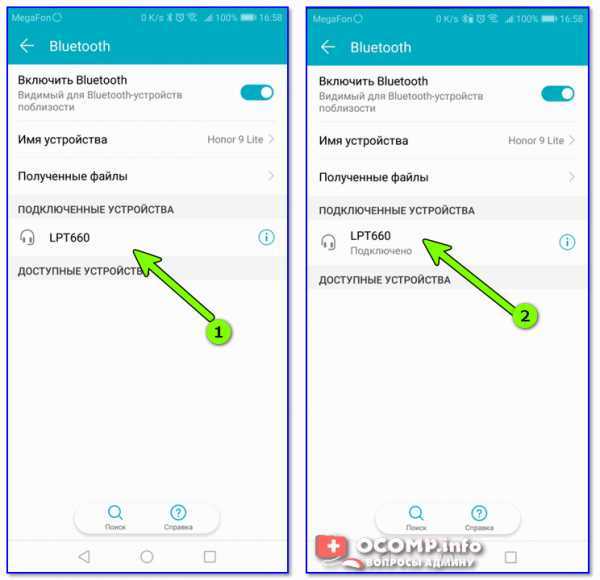
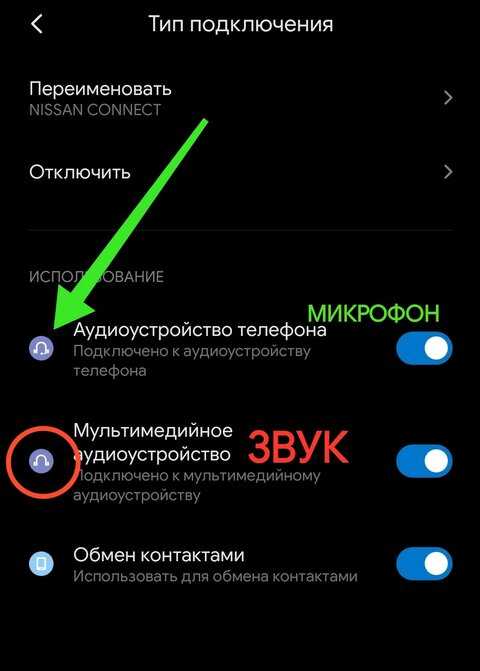








![Телефон не видит наушники: 14+ причин [решено]](http://hostboard.ru/wp-content/uploads/4/f/e/4fed1b9dbac0f6223a11ad8092b95cd9.jpeg)